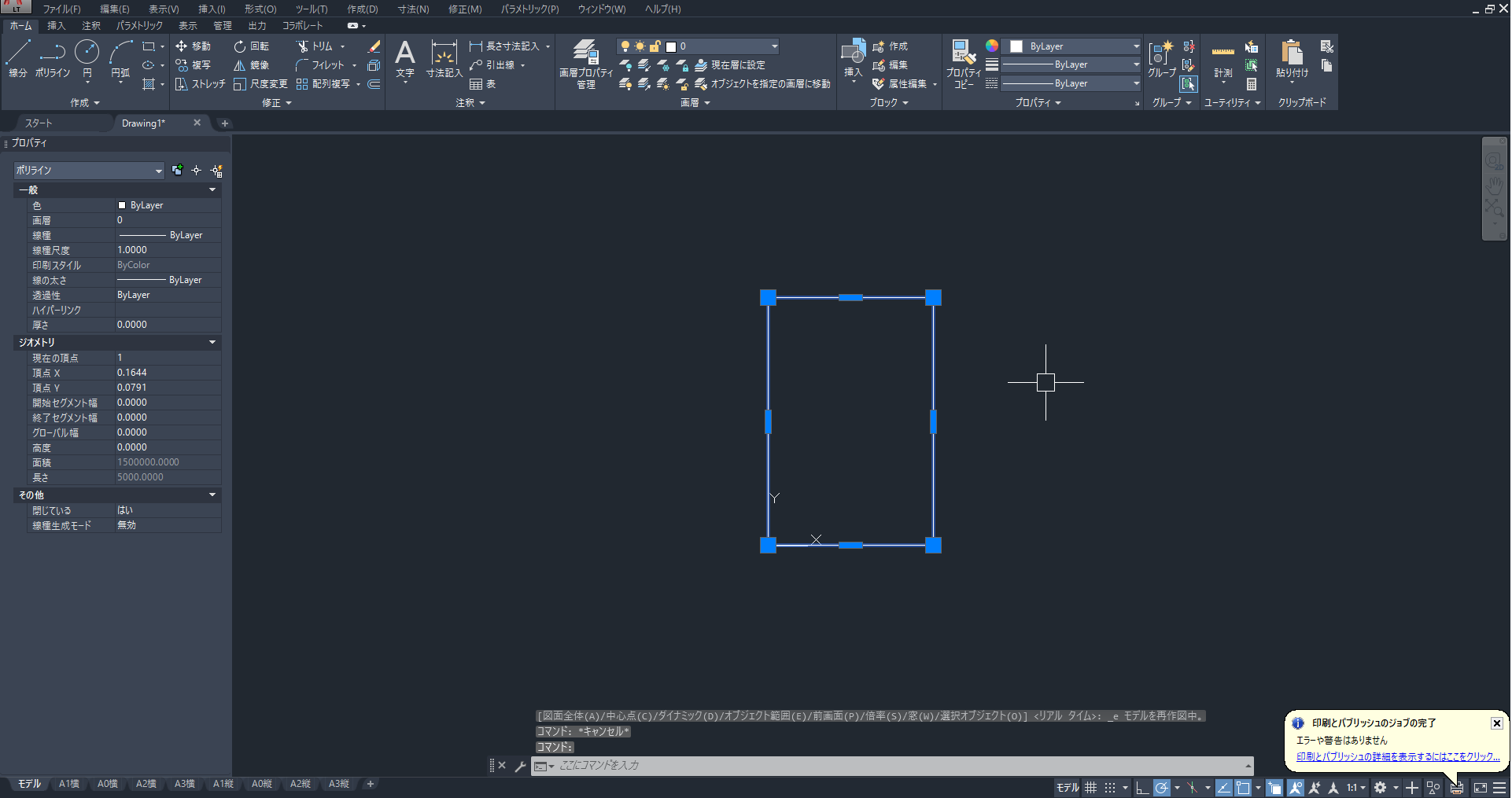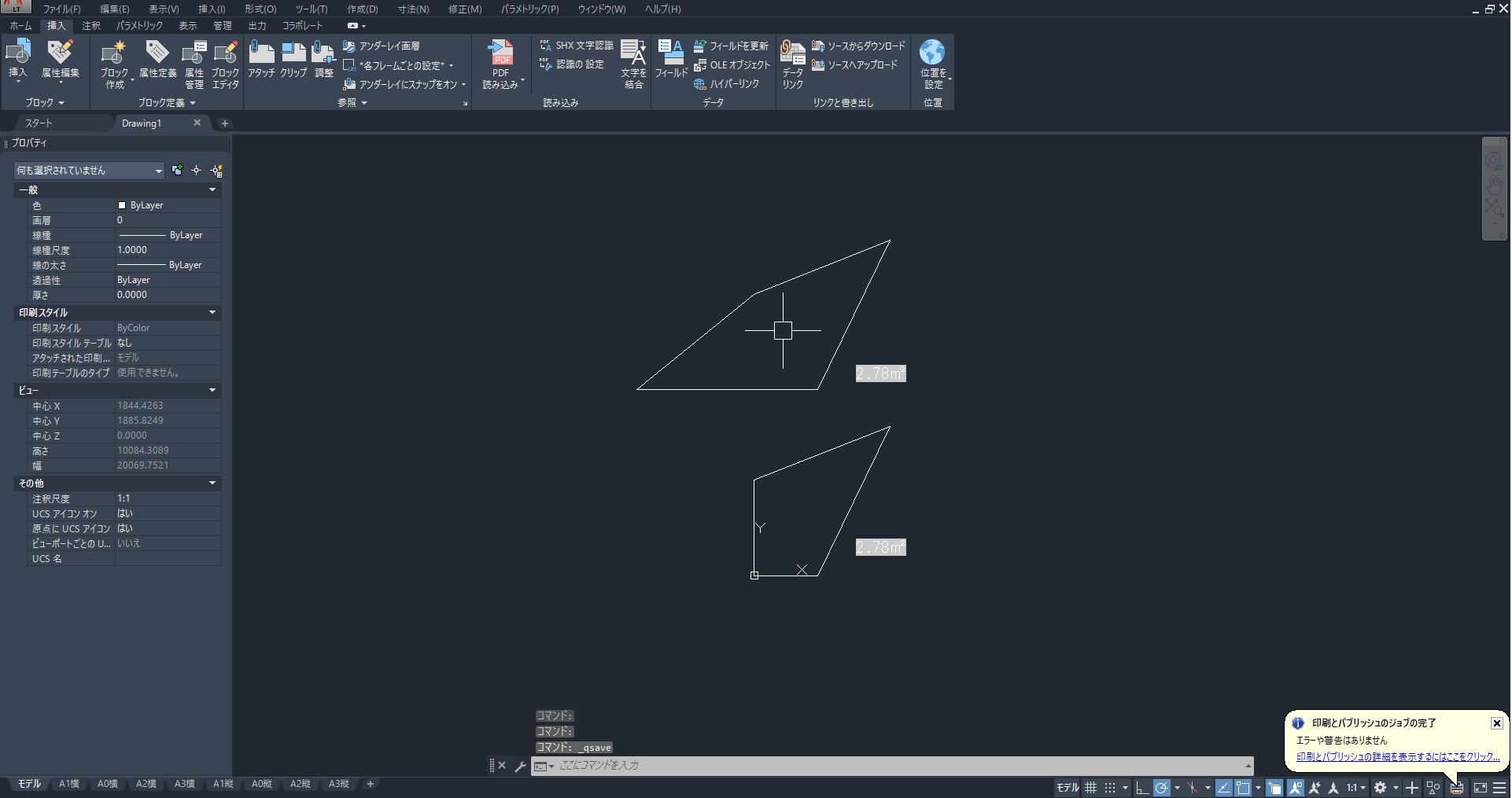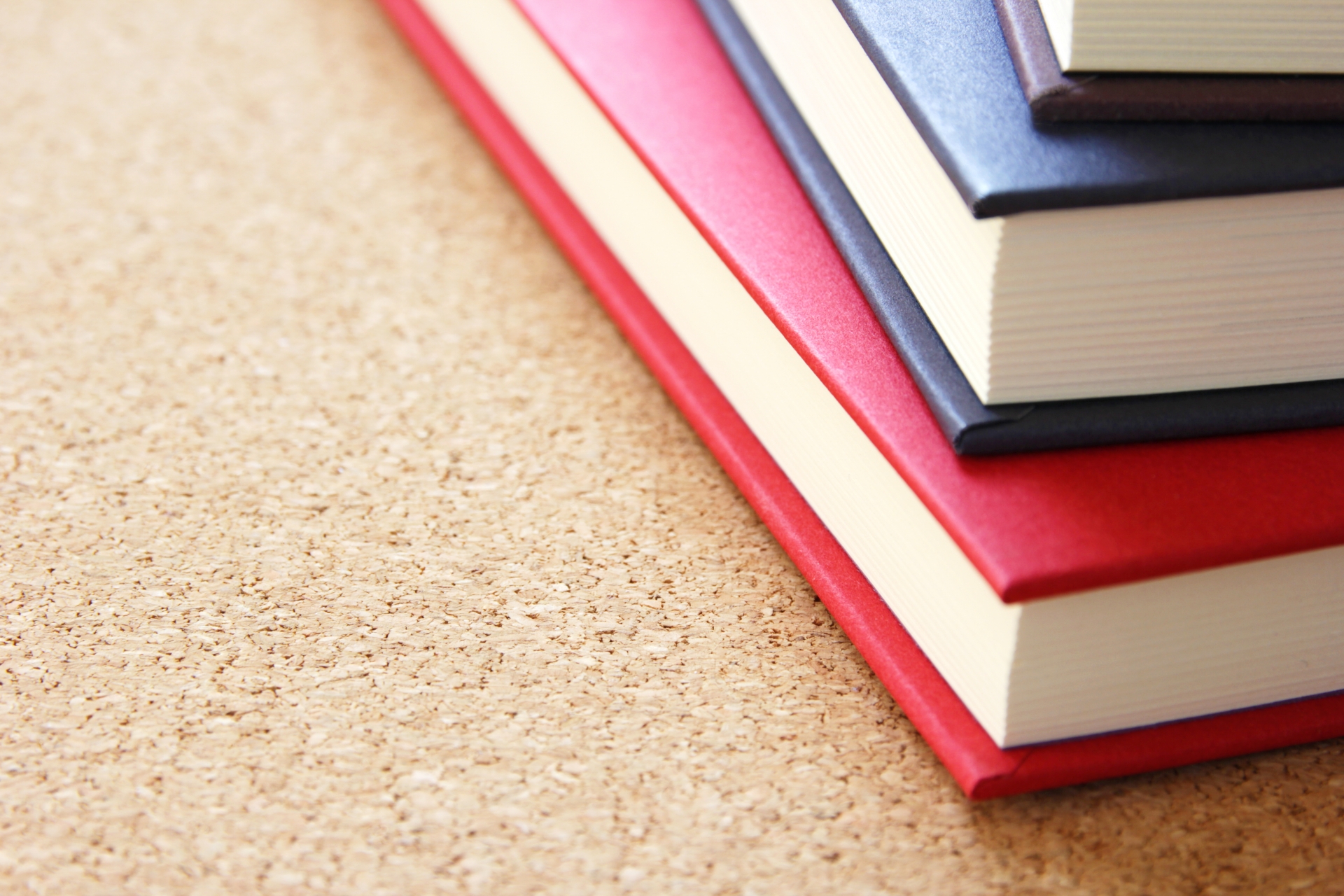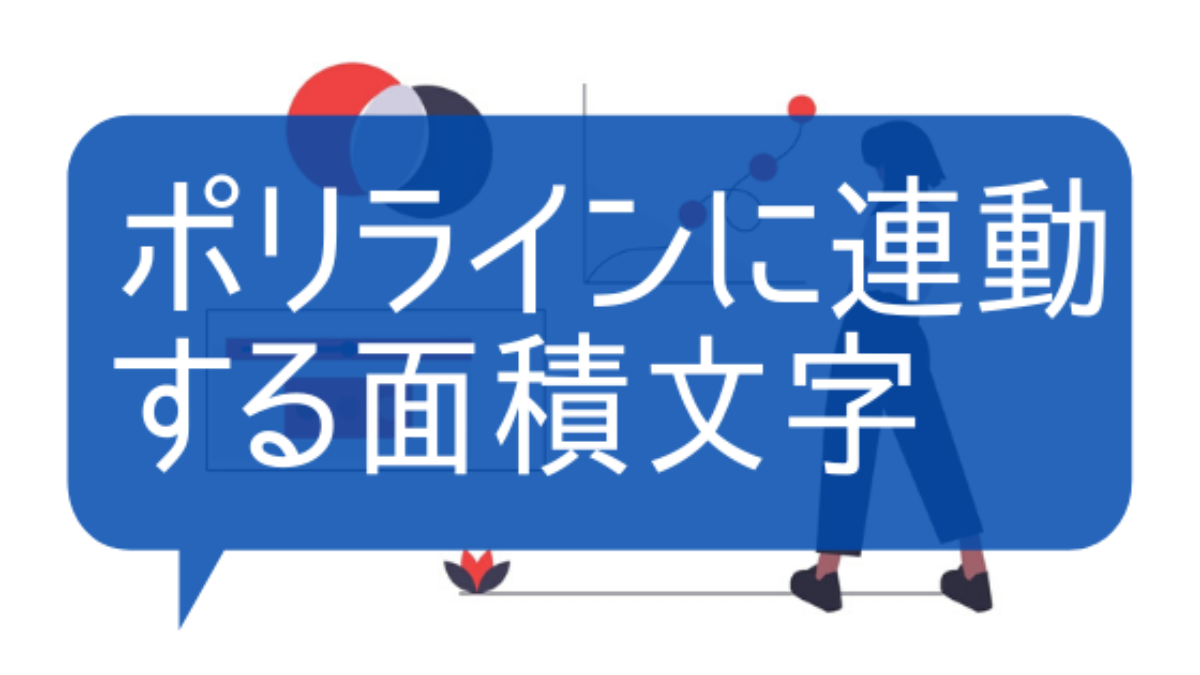
- 現役の一級建築士
- AutoCAD歴10年以上
が紹介します!
ポリラインに追随する面積文字の書き方
- 「field」コマンドを使用して面積文字を作成します。
手順① まずはじめに閉じたポリラインを作成
手順①
手順② 「挿入」タブの「フィールド」をクリック
手順②
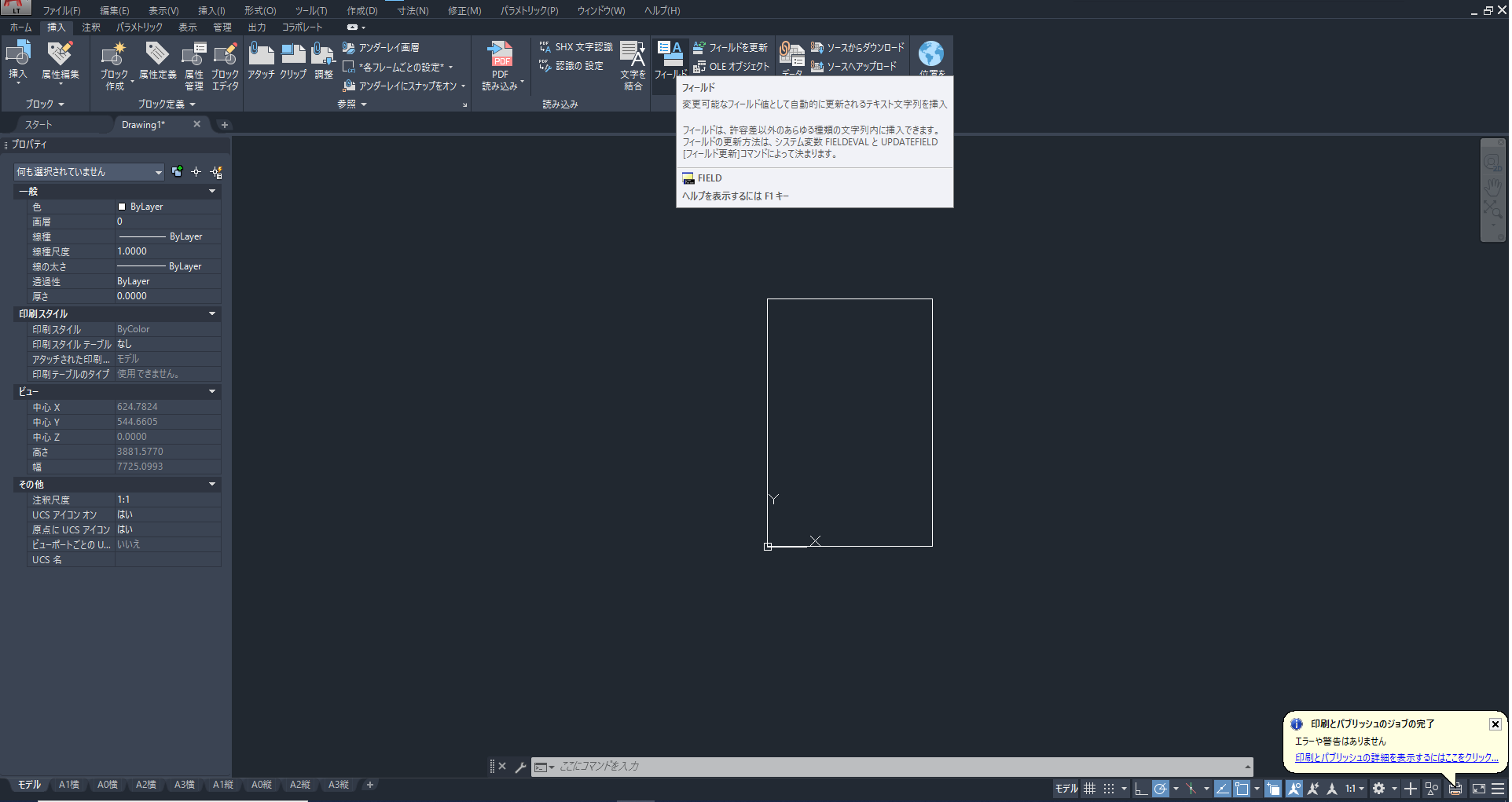
手順③ フィールド名は「オブジェクト」とし、オブジェクトタイプの右にある十字マークっぽいアイコンをクリック
手順③
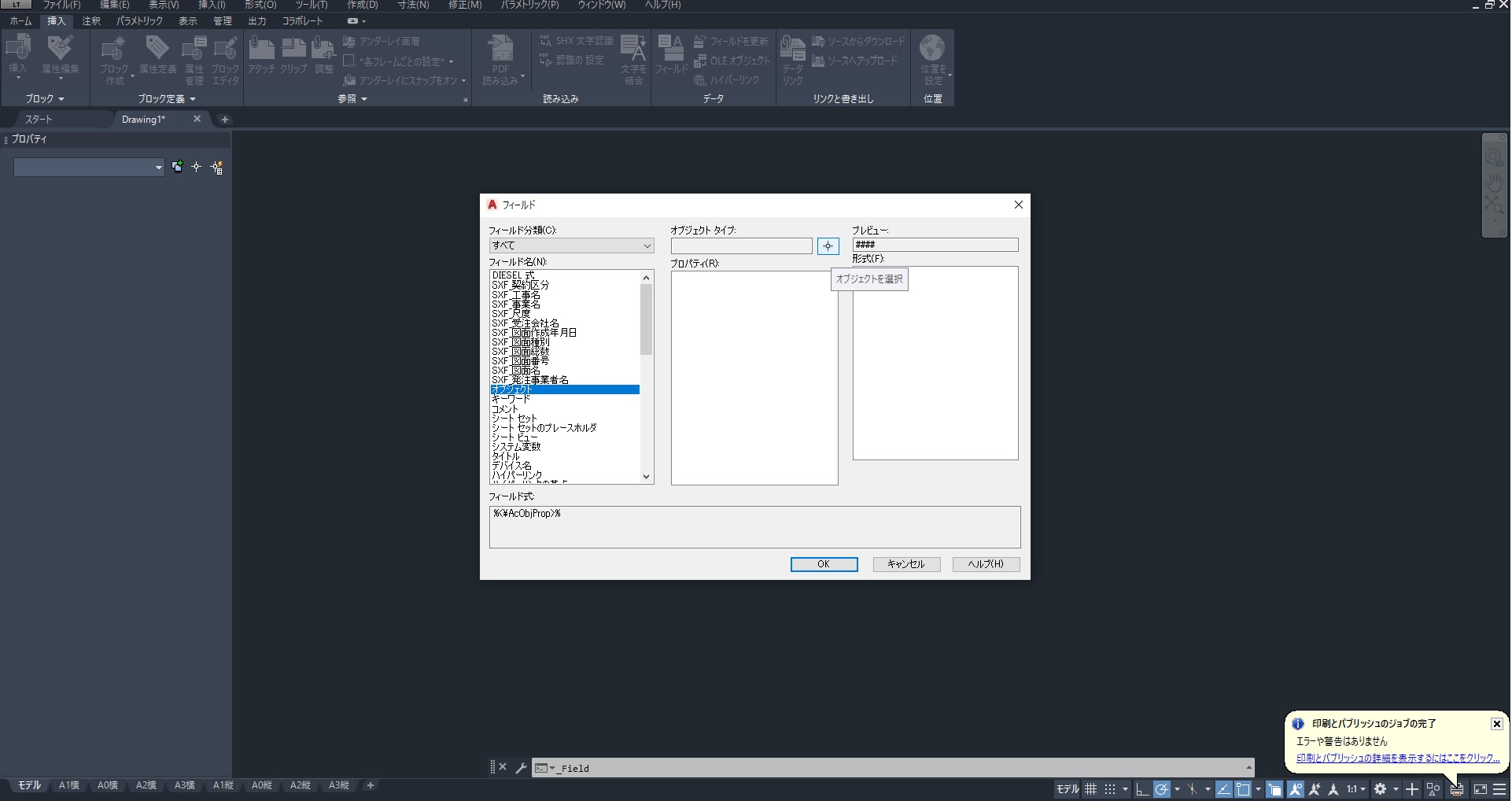
手順④ 手順①で作成したポリラインを選択
手順④
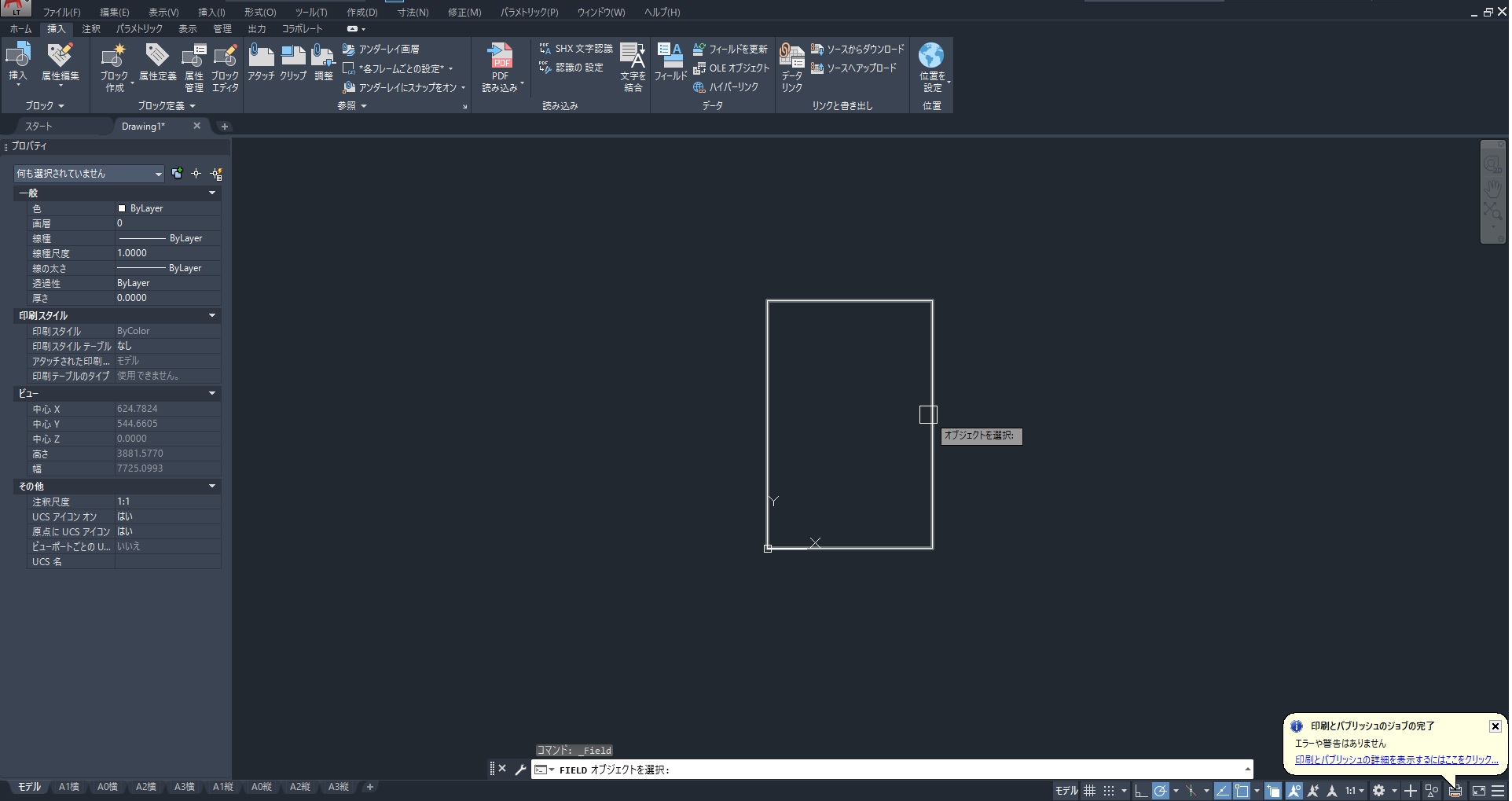
手順⑤ 形式は「十進表記」でOK、精度は「0.00」とします
手順⑤
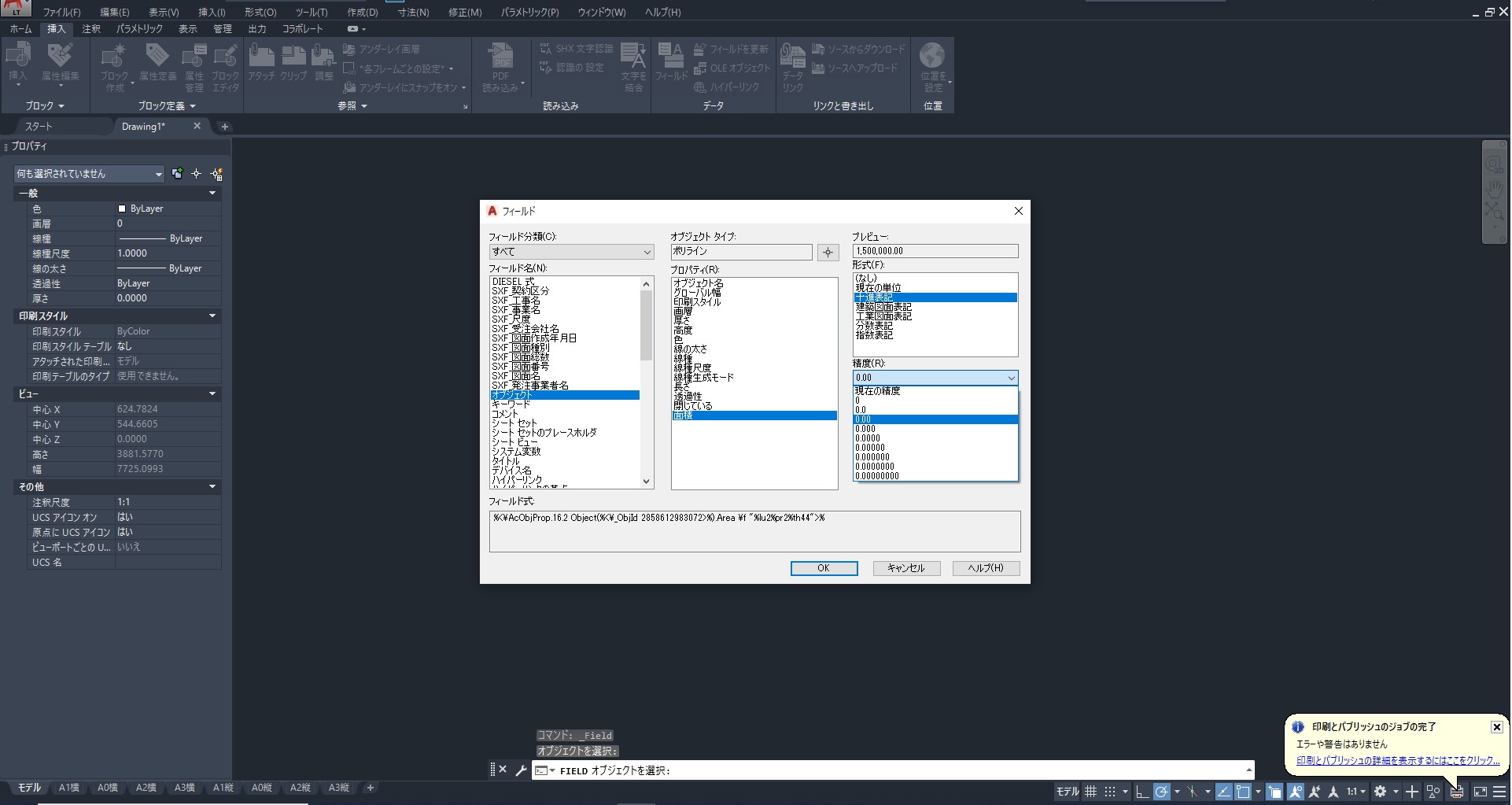
手順⑥ 「その他の形式」をクリック
手順⑥
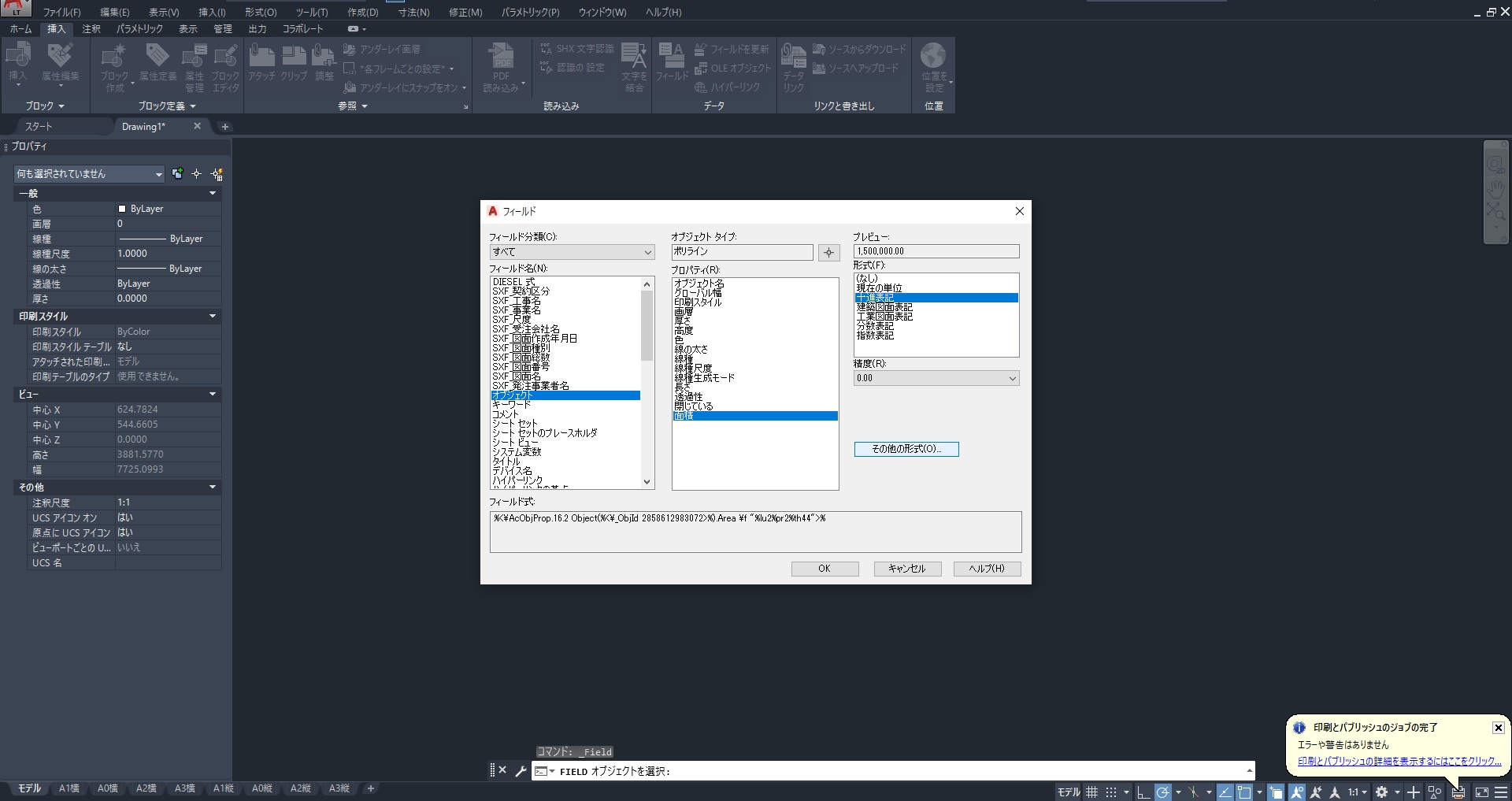
手順⑦ 変換係数は「1/1,000,000」、接尾表記は「㎡」、桁区切りは「,(カンマ)」とします
手順⑦
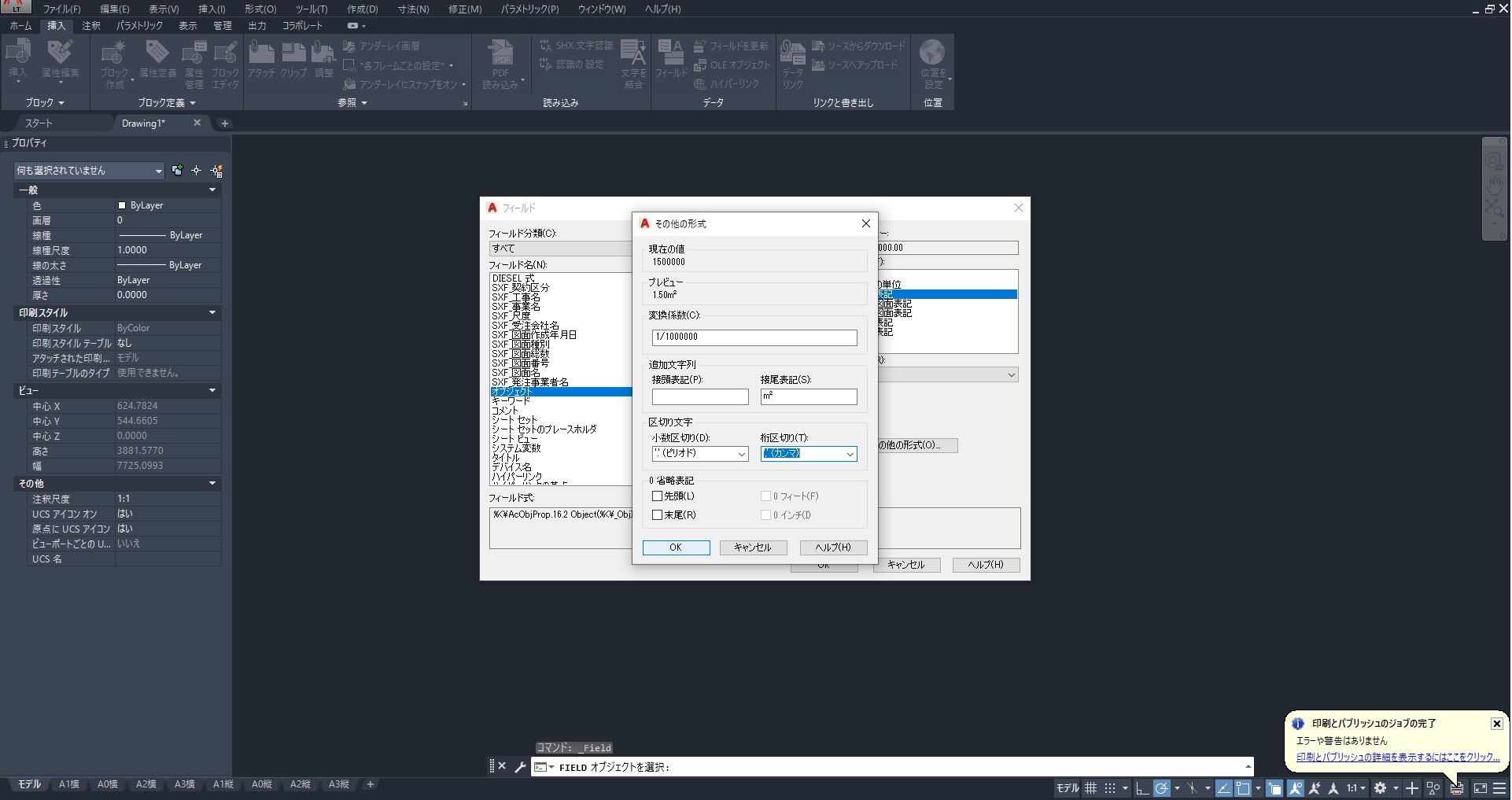
手順⑧ 「OK」をクリック
手順⑧
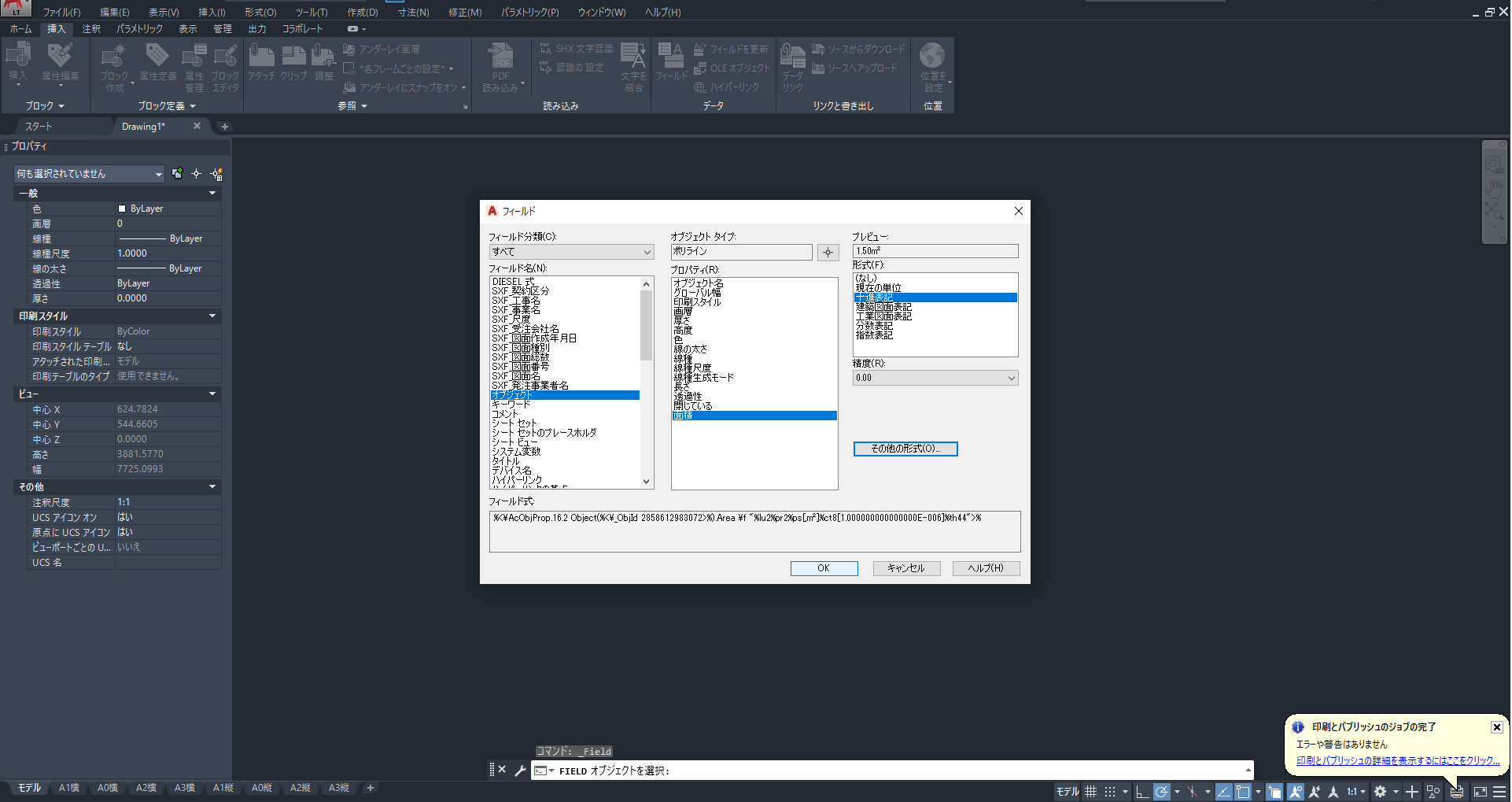
手順⑨ 面積文字の位置を指定します
手順⑨
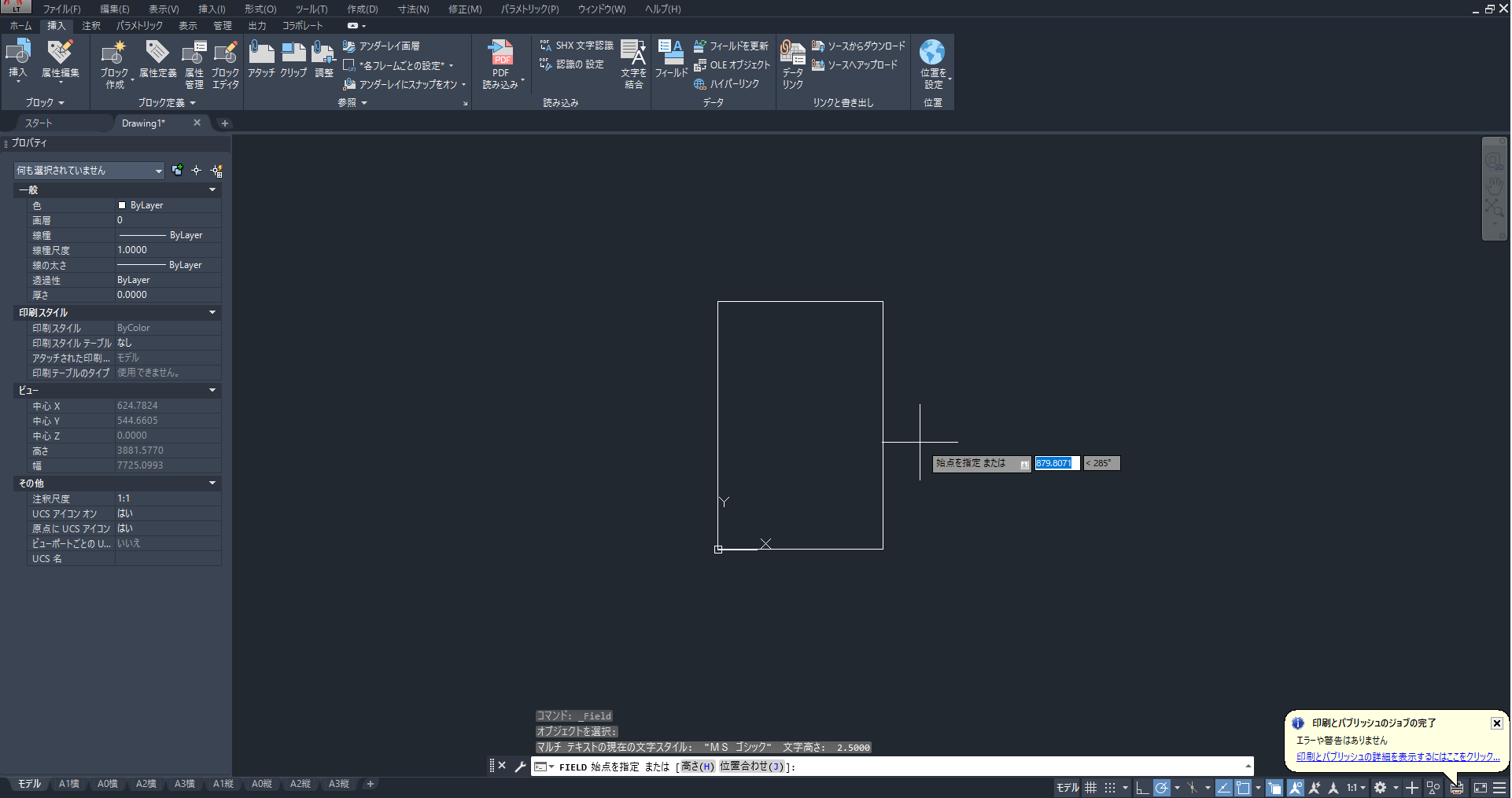
手順⑩ 文字が小さいので大きさを調整します(今回は文字の高さ=200とします)
手順⑩
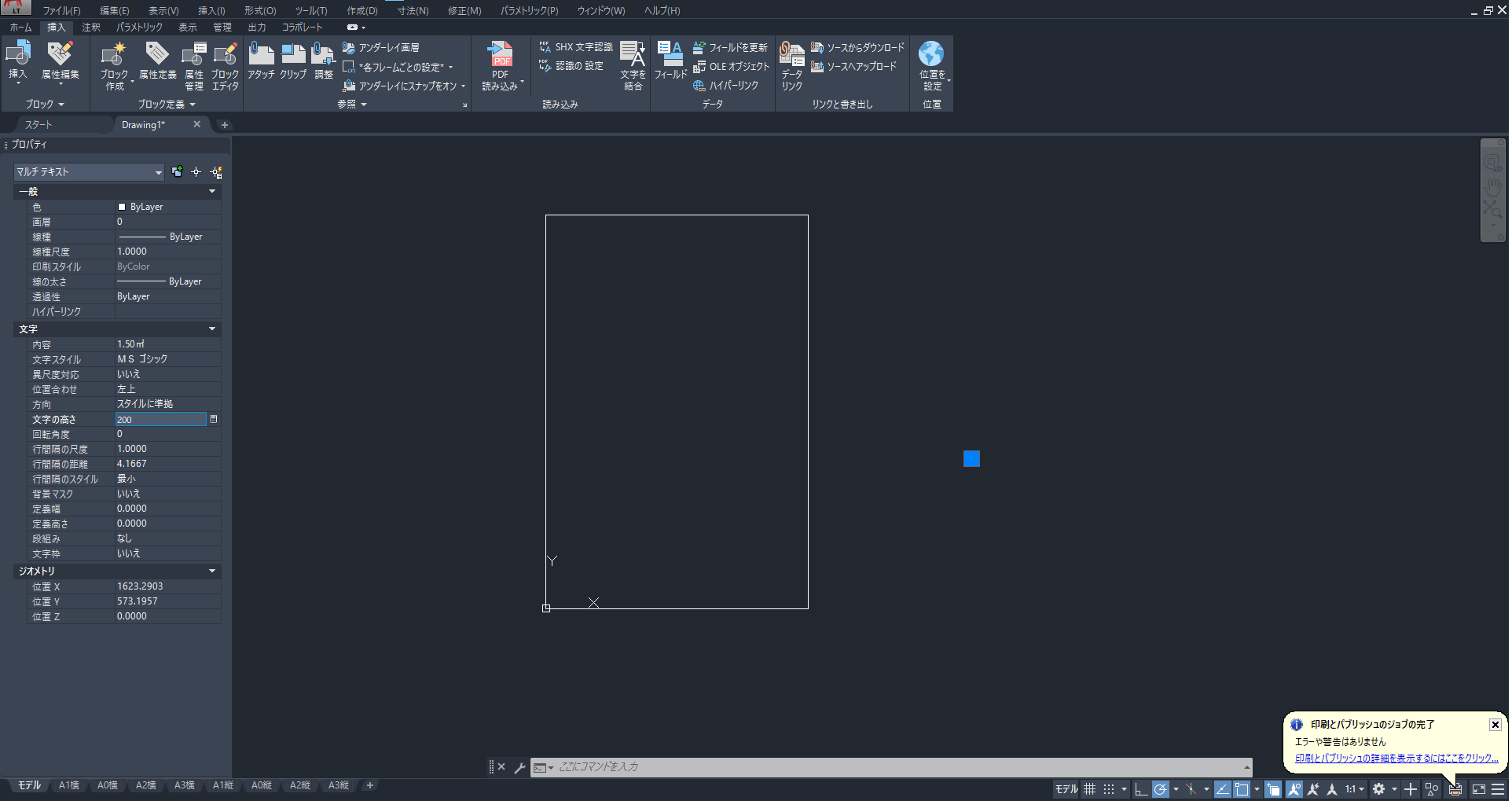
手順⑪ 面積文字が作成できました
手順⑪
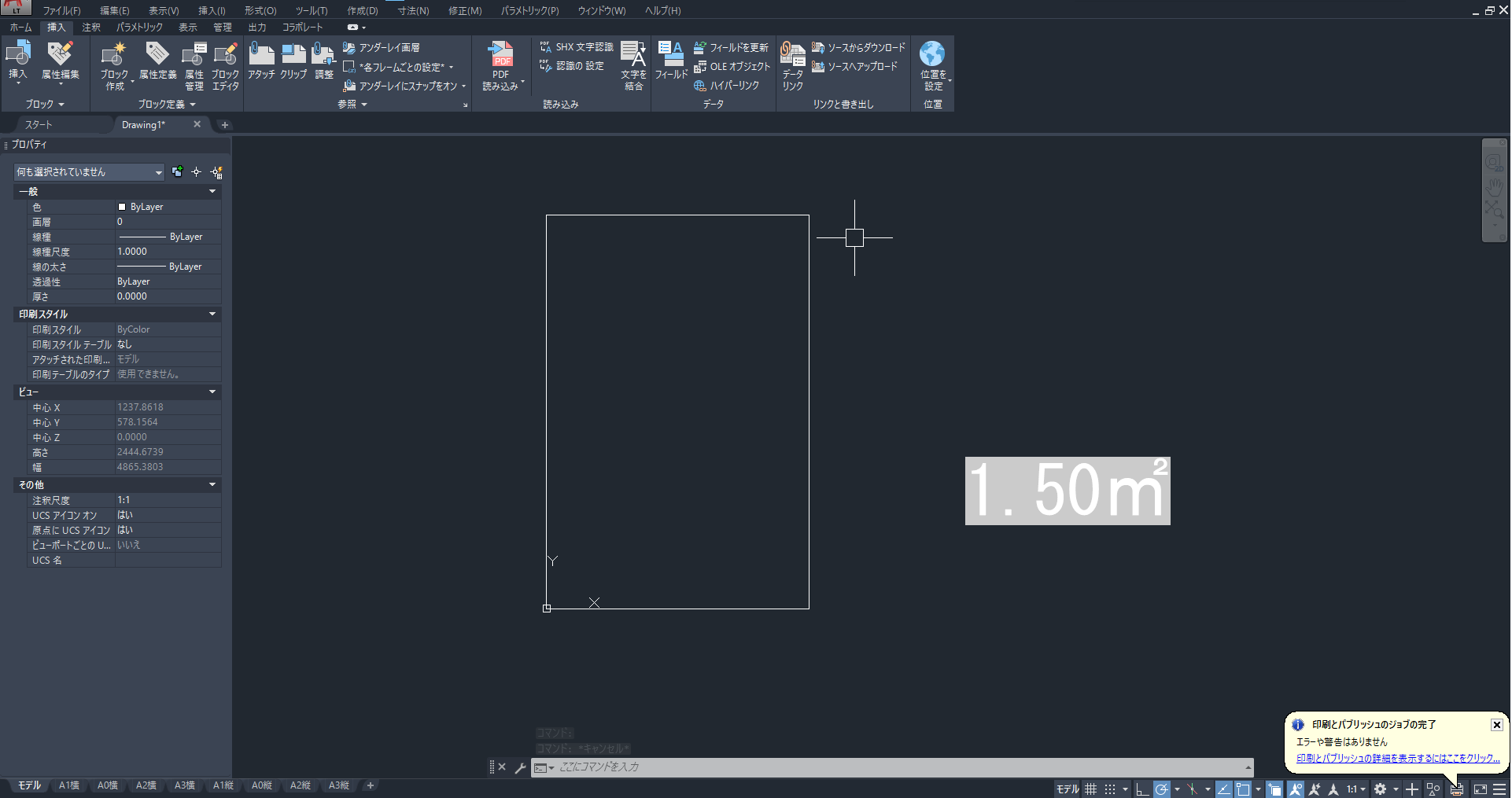
手順⑫ ポリラインを変形して面積値が更新されるか確認します
手順⑫
※リアルタイムには反映しないのでポリライン変形後、Control+Sで更新(上書き保存)します
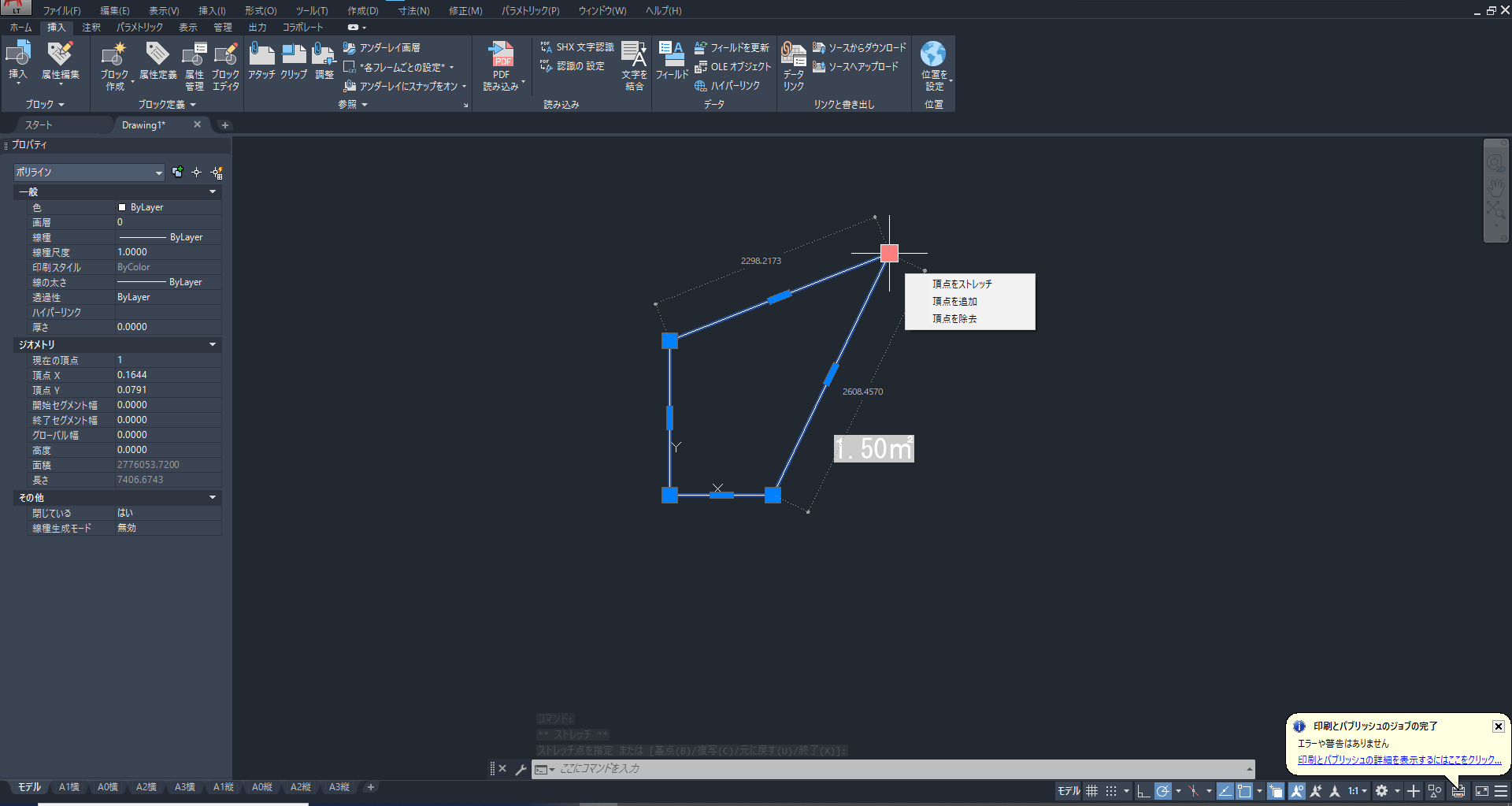
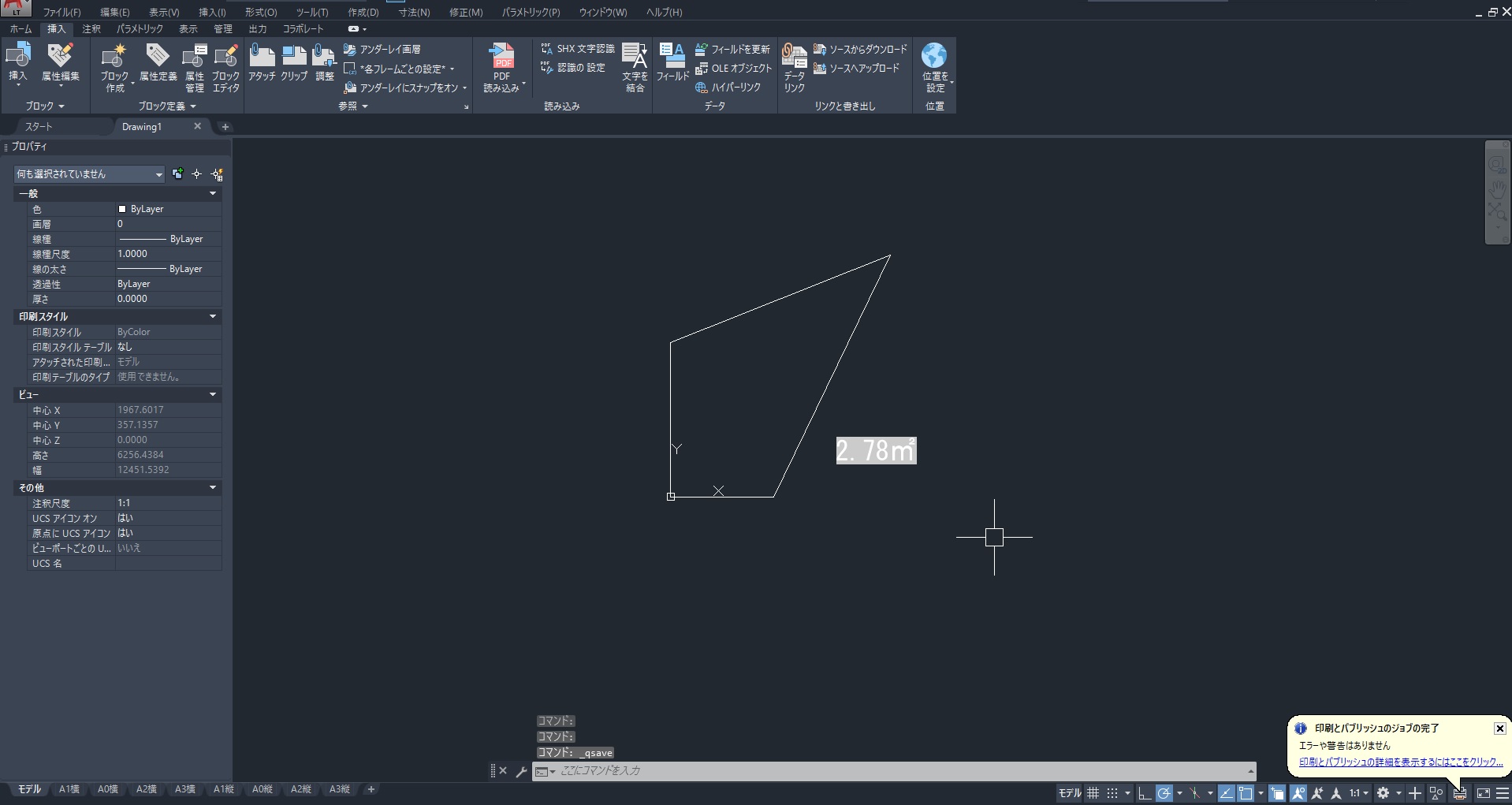
補足:ポリラインと面積文字が紐付いた状態でコピーすることもできます
補足
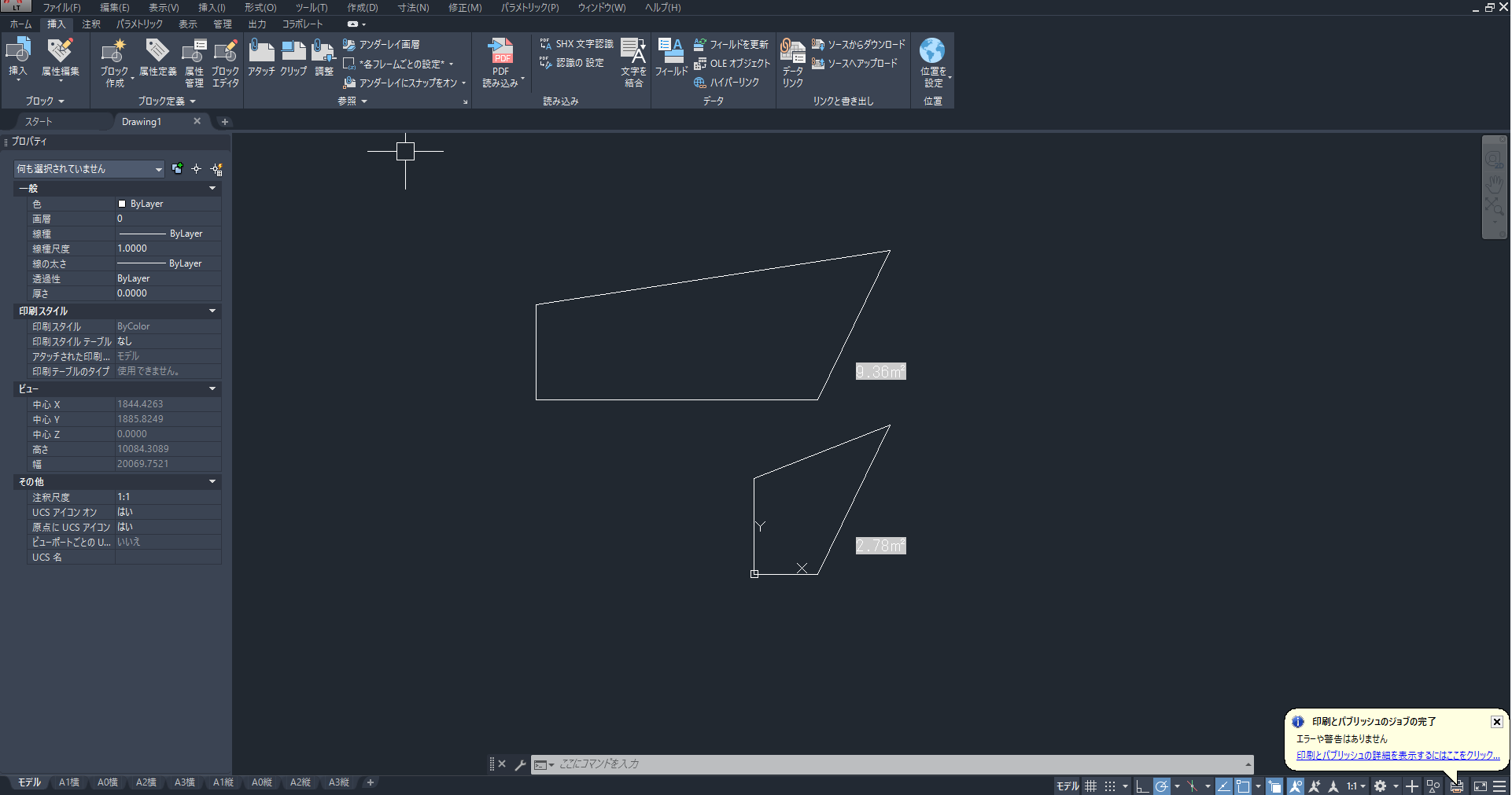
※注意 ポリラインと面積文字は同時に選択してコピーすること。
別々でコピーしてしまうとフィールドで設定した参照が切れてしまいます。
以上です。
これができれば脱初心者ですね!
最後に、AutoCAD初学者におすすめのAutoCAD参考書「厳選2冊」を紹介します。
合わせて読みたい
-

【厳選】AutoCAD 初心者におすすめの参考書2選【とりあえずはこの本2冊でOK】
続きを見る
初心者にオススメの参考書
紹介するのはこの2冊。
- 描きたい操作がすぐわかる!AutoCAD LT操作ハンドブック
- AutoCADの達人が教えてくれるベストテクニック100
AutoCADの参考書は、種類がたくさんあって選びにくいと思います。
なのでAutoCAD初学者にオススメできる学習本を2冊紹介します。
①描きたい操作がすぐわかる!AutoCAD LT操作ハンドブック
これ一冊持っておけばAutoCADの操作は理解できるかと思います。
created by Rinker
¥2,838 (2025/07/06 14:39:47時点 Amazon調べ-詳細)
②AutoCADの達人が教えてくれるベストテクニック100
作図効率を上げるテクニック、コマンドなどが書かれてあります。私も以前勤めていた職場で購入させていただきました。
created by Rinker
¥3,850 (2025/07/06 20:30:16時点 Amazon調べ-詳細)
今回は以上です。